„Kodi“ yra galingas atvirojo kodo žiniasklaidos centras, prieinamas daugybėje operacinių sistemų, tačiau jis ir toliau populiarėja iš esmės atsirado dėl „Android“ versijos „Kodi box“ dėka - iš esmės pigios „Android TV“ dėžutės, parduodamos su „Kodi“ programa iš anksto įdiegta. Tai pastaruoju metu sulaukė daug „Kodi“ spaudos ir dėmesio, nes jo atvirojo kodo papildymo funkcija gali būti naudojama žiniasklaidos piratavimo tikslams.
Tačiau tai nesąžininga padėtis, nes piratavimo priedai yra neoficialūs, nepalaikomi ir „Kodi“ dėžučių pramonė, pasak „Kodi“ kūrėjų, yra nepageidaujama. Pagrindinė programa yra visiškai legali, ir tai, ką jūs gaunate, yra viena geriausių patirties organizuojant ir transliuojant žiniasklaidą į bet kurį įrenginį - net į jūsų telefoną. Atsineškite savo turinį, kaip tai darytumėte naudodami „Plex“, arba net susiekite su „Plex“ serveriu „Kodi“ sistemoje, jei jau sukūrėte.
„Verizon“ siūlo „Pixel 4a“ tik už 10 USD per mėnesį naujose „Unlimited“ linijose
Tai visiškai galima pritaikyti, todėl pamatysime pagrindinę sąranką.
Sužinokite daugiau per TV transliaciją „CordCutters.com“!

Skelbimas
„Kodi“ yra optimizuotas „Android“
Anksčiau, kai atsisiuntėte „Kodi“ į „Android“ įrenginį, turėsite pereiti į „Išvaizda“ nustatymą ir pakeisti jį labiau pritaikyta jutikliniam ekranui. Su naujausiu „Android“ naujiniu kūrėjai pagal numatytuosius nustatymus pakeitė daug patogesnę odą, todėl galėsite ją tiesiog įkelti ir eiti.
Atsisiųskite „Kodi“ iš „Google Play“ parduotuvės
Įkėlę „Kodi“, kairėje pusėje rasite naršymo meniu su filmų, TV laidų, muzikos, paveikslėlių, priedų ir dar daugiau kategorijomis.
Importuoti savo medijos failus
Naudodamiesi „Kodi“, galite laikyti, kad visos laikmenos būtų sutvarkytos ir prieinamos vienoje vietoje - nuo nuotraukų ir muzikos iki vaizdo įrašų, rūšiuojamų pagal filmus ir TV laidas. Importuoti laikmeną į „Kodi“ yra greita ir paprasta - paprasčiausiai reikia nustatyti laikmenos šaltinį iš telefono vidinės atminties arba „microSD“ kortelės, jei jūsų telefonas palaiko išplėstinę saugyklą.
- Palieskite laikmenos tipas norite pridėti. Šiame pavyzdyje naudosime paveikslėlius.
-
Palieskite Pridėti nuotraukų ....
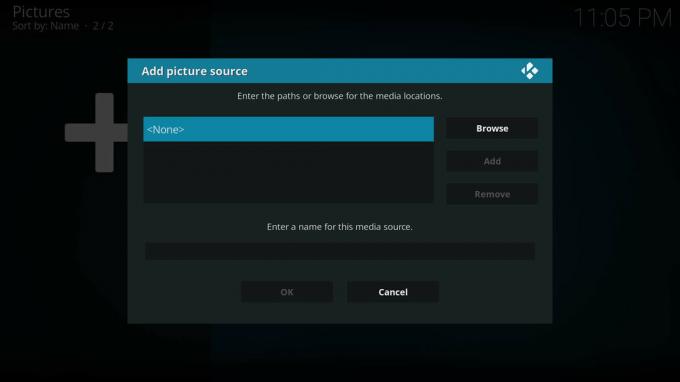
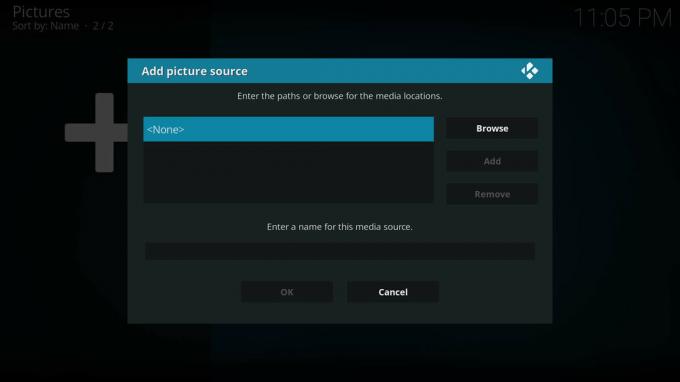
- Palieskite Naršyti.
- Surask aplanką kuriame yra laikmena, kurią norite pridėti, tada palieskite Gerai.
Dabar, kai pagrindiniame ekrane paliesite kategoriją, rasite šaltinį, kuriame bus sutvarkytos visos jūsų nuotraukos, muzika ar vaizdo įrašai. Jei savo kompiuterį nuplėšėte mėgstamus televizoriaus dėžes ir perkėlėte į „microSD“ kortelę, „Kodi“ jie bus organizuojami pagal sezoną.
Nardymas į priedus
Be savo laikmenos, taip pat galite įdiegti įvairius patogius priedus iš įmontuotos priedų naršyklės arba pridėdami juos iš nuotolinių priedų saugyklų. Kol kas panagrinėsime, ką galima rasti „Kodi“.
Pagrindiniame „Kodi“ meniu palietę meniu „Priedai“, galite pastebėti, kad visos „Android“ programos buvo automatiškai susietos ir rodomos „Kodi“. Nors šiek tiek patogu peršokti tiesiai į kitą programą iš „Kodi“, aš pastebėjau, kad tai šiek tiek klaidinga ir dėl to „Kodi“ sugedo ne vieną kartą.
Norite patekti į priedų meniu su visais skirtingais priedų tipais, pateiktais kairėje ekrano pusėje. Čia galėsite paliesti mygtuką, norėdami naršyti galimus priedus.
Galite rasti daugiau nei 100 skirtingų TV kanalų internetinių srautinių transliacijų katalogų ir žiniasklaidos svetainių, tokių kaip „YouTube“ ir „Reddit“, vaizdo įrašų priedų ir daugybę tarptautinių galimybių. Norėdami įdiegti priedą ir pamatyti, ką jis gali pasiūlyti, tiesiog pasirinkite jį ir palieskite Diegti.
- Geriausi teisiniai „Kodi“ priedai
Kartu su priedais, esančiais pridėtoje priedų naršyklėje, galite pereiti į priedų nustatymus ir įdiegti iš internetinės saugyklos. Kadangi jie dažnai talpina piratavimą propaguojančius priedus, jūs pasirinkote eiti tuo keliu.
„Kodi“ naudojimas su „Chromecast“
„Kodi“ žiūrėti planšetiniame kompiuteryje ar telefone, kai esate kelyje, yra gerai, bet geriausia tai, kaip grįžę namo galite perjungti į „Chromecast“ įgalintą televizorių. Nors „Kodi“ tiesiogiai nepalaiko „Chromecast“, tačiau galite perkelti savo telefono ekraną į televizorių, galite naudoti telefono ekrano perdavimo galimybes, kad galėtumėte greitai išspręsti problemą arba naudotis „LocalCast“.
„LocalCast“ yra puiki programa, skirta srautui perduoti iš telefono į „Chromecast“, tačiau norint, kad viskas veiktų sklandžiai su „Kodi“, reikia atlikti keletą papildomų veiksmų. Viskas, ką jums reikia padaryti, yra atsisiųskite ir perkelkite XML failą į savo prietaiso „Kodi“ aplankąir kitą kartą įkeliant vaizdo įrašą į „Kodi“, „LocalCast“ turėtų pradėti veikti, suteikiant jums perdavimo galimybes į galimas „Chromecast“.
Žinoma, niekas netrukdo pridedant „Kodi“ prie NVIDIA skydo arba atsisiųsti „Kodi“, skirtas jūsų kompiuteriui arba „Mac“ ir srautiniu būdu perduoti savo turinį iš namų. Paprasčiau tariant, „Kodi“ suteikia jums visus „Android“ pritaikymo įrankius, kad jie tilptų į televizoriaus aplink jūsų namus aplinką.
Turite klausimų?
Praneškite man žemiau esančiuose komentaruose!
